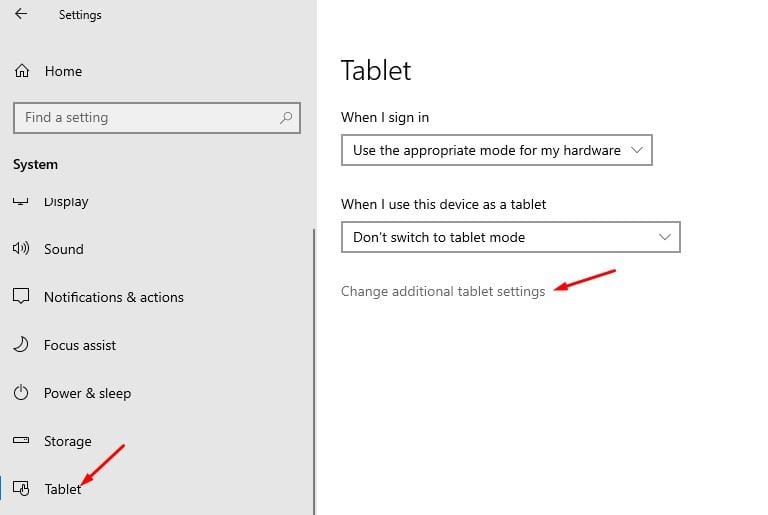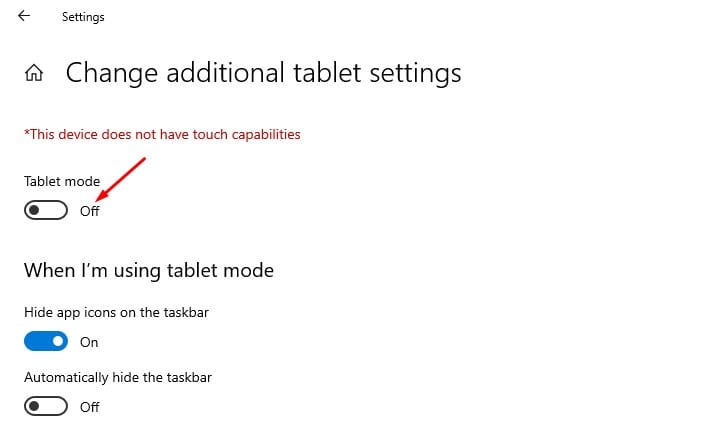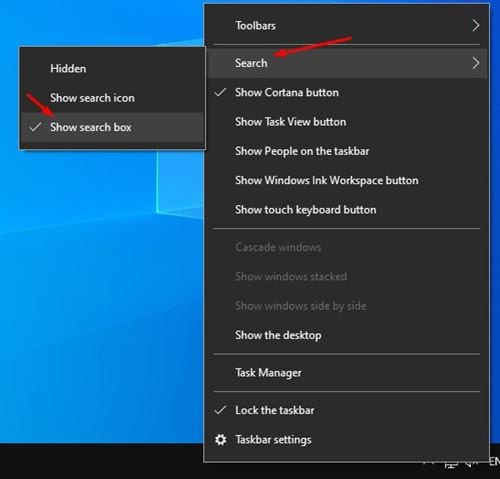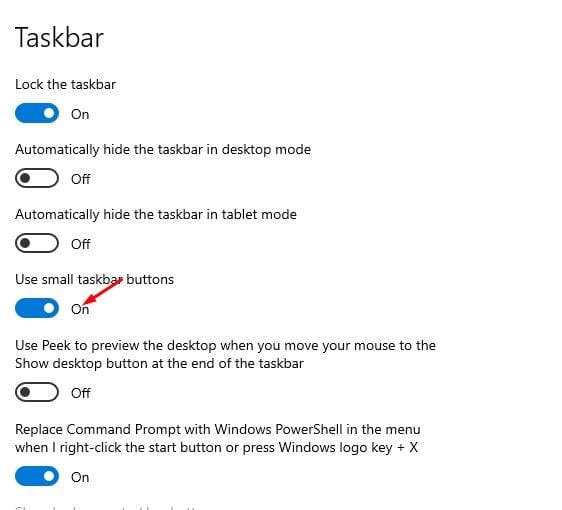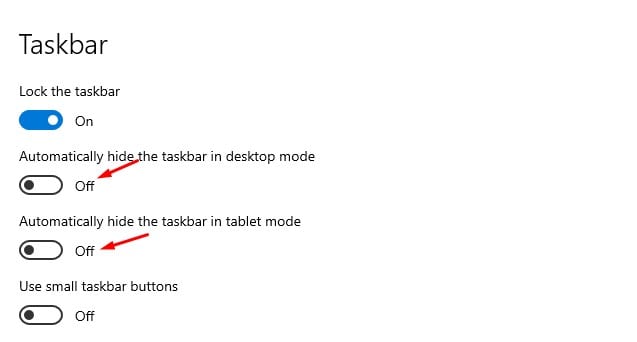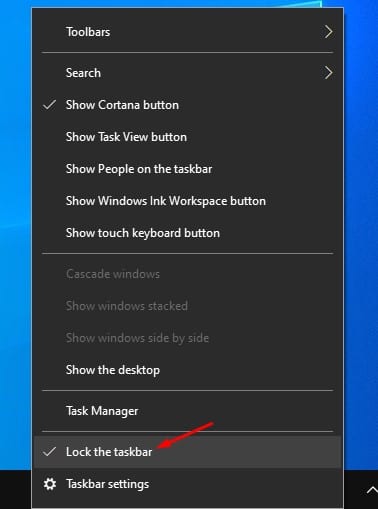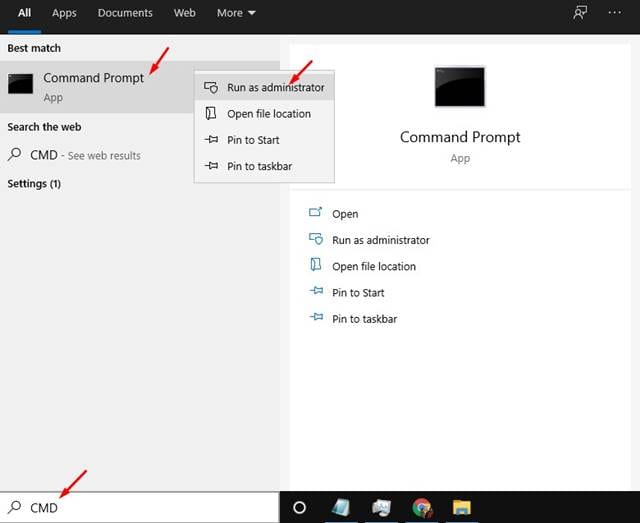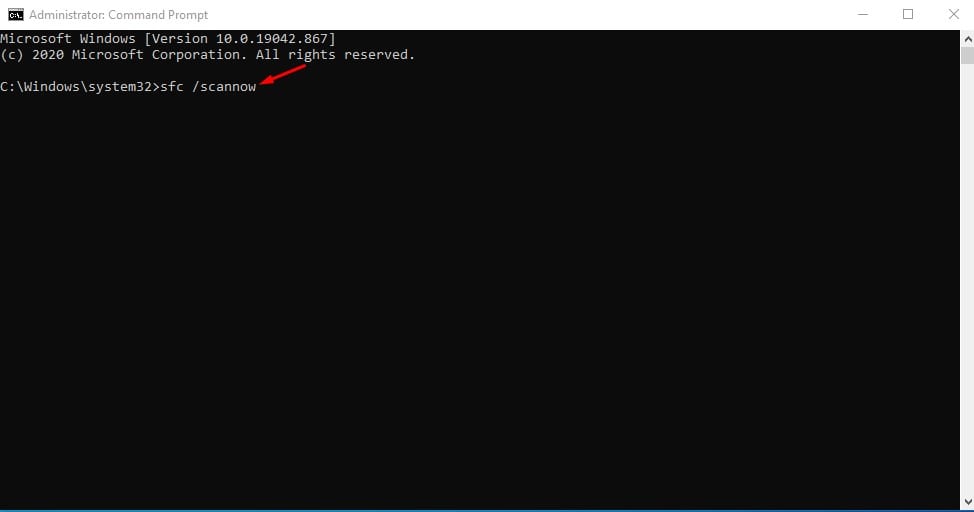Windows 10 je zaista odličan desktop operativni sistem koji pokreće milione laptopa i desktop računara. Windows 10 nudi više sigurnosnih funkcija, funkcija privatnosti i mogućnosti prilagođavanja nego bilo koji drugi operativni sistem za desktop računare. Jedina mana Windows 10 je retka ažuriranja sistema.
Pa, ažuriranja za Windows 10 su dobra, ali često uništavaju stvari za desktop korisnike. Nakon instaliranja novog ažuriranja za Windows 10, korisnici se često suočavaju s problemima kao što su kvarovi, greške, pad sistema, BSOD greške i još mnogo toga. Najgore je što neke osnovne karakteristike nestaju nakon problematičnog ažuriranja, što otežava izvlačenje maksimuma iz vašeg Windows računara.
Ako ste upravo instalirali novo ažuriranje i ne možete pronaći određenu funkciju, došli ste na pravu web stranicu. Ovaj članak će podijeliti neke od najboljih načina da vratite nedostajuće karakteristike korisničkog sučelja Windows 10.
Koraci za vraćanje nedostajućih funkcija na Windows 10 PC
Imajte na umu da ove metode neće dodati funkcije koje je Microsoft službeno uklonio. Dodat će samo one skrivene u novom korisničkom sučelju. Dakle, hajde da proverimo.
1. Vratite meni Start
Ako ne možete pronaći Start meni, vjerovatno ste omogućili Tablet Mode. Neka ažuriranja za Windows 10 podrazumevano omogućavaju režim tableta. Onemogućavanje načina rada tableta na Windows 10 laptopima je jednostavan proces. Kliknite na ikonu medijima I onemogućite funkciju Način rada tableta .
Međutim, ako ne koristite laptop, potrebno je da kliknete na dugme Start i izaberete Postavke. Pod Postavkama idite na Sistem>Tablet>Promijenite dodatne postavke tableta . Na sljedećoj stranici isključite opciju Način rada tableta .
2. Vratite Windows traku za pretragu
Ako ne možete pronaći traku za pretraživanje čak ni nakon što onemogućite način rada tableta, trebate slijediti ovu metodu. Desnom tipkom miša kliknite na prazan prostor i odaberite Traži > Prikaži okvir za pretragu na traci zadataka.
Ako se Windows traka za pretragu i dalje ne pojavi, kliknite desnim tasterom miša na traku zadataka i izaberite Postavke trake zadataka . unutar Postavke trake zadataka Omogućite opciju " Koristite manja dugmad na traci zadataka” . Kada završite, vidjet ćete Windows traku za pretragu na traci zadataka.
3. Vratite izgubljenu traku zadataka
Ako ne možete pronaći traku zadataka, provjerite nije li skrivena. Ažuriranje za Windows 10 je možda omogućilo funkciju automatskog skrivanja na traci zadataka. Dakle, prije bilo kakvih drugih promjena, zadržite pokazivač miša na dno ekrana. Ako se traka zadataka pojavi, kliknite desnim tasterom miša na traku zadataka i izaberite "Postavke trake zadataka". U postavkama trake zadataka onemogućite opciju “Automatski sakrijte traku zadataka u radnom načinu rada” .
Također možete kliknuti desnim tasterom miša na traku zadataka i odabrati opciju "zaključaj traku zadataka" . Ovo će zauvijek zaključati traku zadataka. Ako i dalje ne možete pronaći traku zadataka, ponovo pokrenite računar.
4. Vratite izgubljene ikone na traci zadataka
Ako na neki način uspijete omogućiti traku zadataka koja nedostaje, još jedan problem na koji možete naići su nedostajuće ikone na traci zadataka. Da, ako ne možete pronaći jačinu zvuka, sat i ikonu mreže na traci zadataka, za sve možete okriviti svoje ažuriranje za Windows 10.
Međutim, popravljanje nedostajućih ikona na traci zadataka je vrlo jednostavno. Desnom tipkom miša kliknite traku zadataka i odaberite "Postavke trake zadataka". Na stranici postavki trake zadataka pomaknite se prema dolje i pronađite odjeljak „Polje za obavještenja“. Zatim dodirnite Odredite koje se ikone pojavljuju na traci zadataka i uključite ikone koje želite da vidite na traci zadataka.
5. Vratite korpu za otpatke / ovaj računar
Pa, ako opcija Recycle Bin ili File Explorer takođe nedostaje na vašem računaru, nećete moći da prevučete i ispustite ove sistemske ikone na radnu površinu. Postoji još jedan način za vraćanje izgubljene korpe za otpatke ili bilo koje druge sistemske ikone na Windows 10.
Prije svega, uputite se na Start > Postavke > Personalizacija . Nakon toga, odaberite Atribut Zatim u desnom oknu odaberite Postavke ikona na radnoj površini . Sada počnite da birate ikone koje želite da prikažete na radnoj površini.
Možete omogućiti „Računar“ i „Konta za otpatke“ iz postavki ikone na radnoj površini.
6. Vratite Control Panel
Pa, ako koristite najnoviju verziju Microsoft Windows 10, velike su šanse da možda nećete moći pronaći Control Panel. Kontrolna tabla je još uvijek tu na najnovijoj verziji Windowsa 10, ali ostaje skrivena u postavkama.
Na Mekano Tech-u, podijelili smo detaljan vodič o tome kako otvoriti kontrolni panel koji nedostaje u Windows 10. Spomenuli smo šest različitih načina za otvaranje kontrolne ploče. dakle,
7. Pokrenite uslužni program za provjeru sistemskih datoteka
Sve gore navedene metode možda neće raditi ako Windows Update ošteti sistemske datoteke. Iako je to rijetko, ponekad ćete možda morati pokrenuti SFC naredbu da popravite važne sistemske datoteke ili oštećene datoteke. Oštećene sistemske datoteke mogu biti razlog zašto nedostaju funkcije Windows 10.
Ako primijetite neobične probleme sa sistemom nakon ažuriranja operativnog sistema, bolje je pokrenuti SFC uslužni program. Da biste pokrenuli uslužni program za provjeru sistemskih datoteka, trebate potražiti "CMD" U Windows pretraživanju, kliknite desnim tasterom miša na njega i izaberite "Pokreni kao administrator" .
U prozoru komandne linije unesite naredbu – sfc /scannowi pritisnite dugme enter.
Ako uslužni program za provjeru sistemskih datoteka pronađe bilo koju oštećenu datoteku, pokušat će je popraviti. Međutim, ako ne uspije riješiti problem, možda ćete morati pokrenuti DISM naredbu. Da biste pokrenuli DISM alat na Windows 10, slijedite naš vodič –
Ovo su neki od najboljih načina da vratite nedostajuće funkcije u Windows 10. Nadam se da će vam ovaj članak pomoći! Molimo podijelite i sa svojim prijateljima. Ako imate bilo kakvih nedoumica u vezi s tim, obavijestite nas u polju za komentare ispod.